В домашнем приложении Apple вы можете установить отдельные сцены HomeKit и аксессуары как «Избранное», чтобы вы могли быстро и легко получить к ним доступ на вкладке «Главная» приложения и в Центре управления на своем iPhone или iPad.
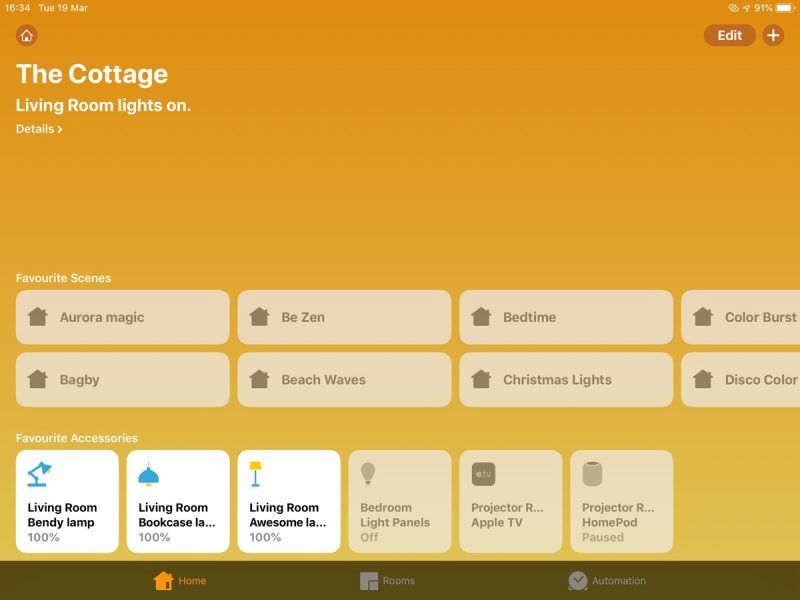
После того, как вы добавили некоторые аксессуары «HomeKit» и / или создали несколько сцен, выполните следующие действия, чтобы начать добавлять их в избранное. Второй набор шагов показывает, как получить к ним доступ в Центре управления.
Как установить «Избранное»
- Запустите Главная приложение на вашем iPhone или «iPad».
- Нажмите Номера Вкладка внизу экрана.
![]()
- Нажмите Комната значок селектора в левом верхнем углу экрана.
- Используя всплывающее меню, выберите комнату, в которой находится устройство «Избранное».
- Нажмите и удерживайте нужное устройство.
- Нажмите настройки внизу экрана.
![]()
- Рядом с Включить в избранное, переведите переключатель в зеленое положение ON.
- Нажмите Готово.
Как получить доступ к избранному в Центре управления
Примечание. Может потребоваться добавить значок «Домой» в Центр управления, если его там еще нет. Чтобы узнать, как это сделать, см. Наше отдельное руководство по настройке Центра управления.
- Чтобы открыть Центр управления на PiPad кнопкой Home, дважды нажмите Главная кнопка; на iPhone 8 или более ранней версии проведите пальцем вверх от нижней части экрана; и на iPad Pro 2018 или iPhone X / XR / XS / XS Max проведите пальцем вниз от верхнего правого края экрана.
![]()
- Нажмите и удерживайте Главная икона.
- Вы можете переключаться между Любимые аксессуары а также Любимые Сцены используя соответствующую кнопку в верхней части этой панели.
Когда у вас много продуктов «HomeKit», встроенная опция «Избранное» — это отличный способ разместить устройства, к которым у вас есть доступ к большинству из них, прямо на главной странице приложения «Домой», такие как источники света и интеллектуальные вилки. Такие устройства, как датчики движения, которым не требуется частый доступ, можно удалить из избранных, чтобы избежать помех, но все ваши устройства можно увидеть при просмотре на вкладке «Комнаты» в нижней части приложения «Домой».
Tag: Руководство по HomeKit
Оцените статью!
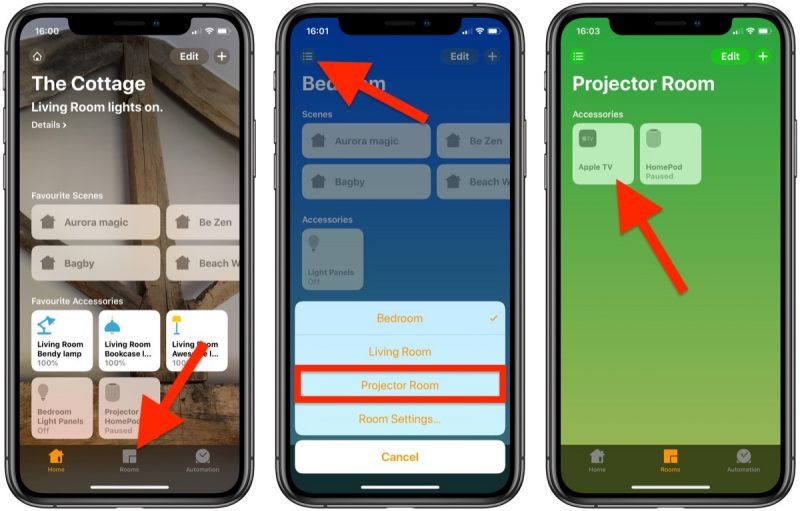
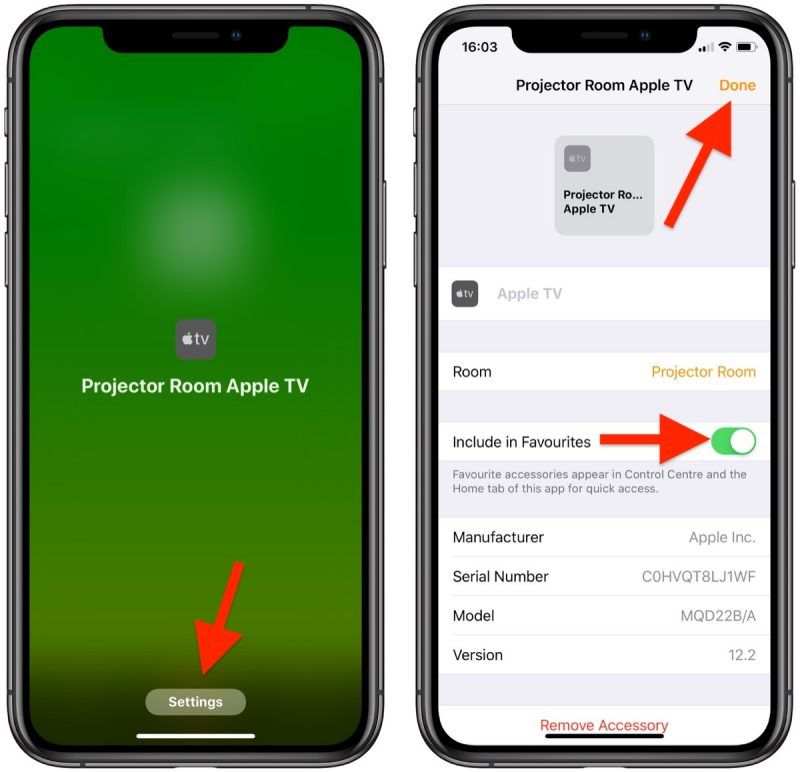


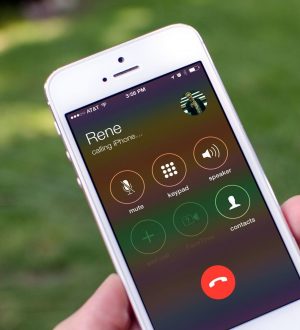
Отправляя сообщение, Вы разрешаете сбор и обработку персональных данных. Политика конфиденциальности.